Hiện nay, Windows 10 vẫn là phiên bản được Microsoft ưu ái với nhiều bản cập nhật mới hay các bản sửa lỗi bổ sung, mang đến một số tính năng và cải tiến mới cho người dùng. Nếu bạn đang sử dụng Windows 10 thì đừng bỏ qua bài hướng dẫn cách cập nhật Windows 10 21H1 mới nhất cho laptop, PC của Taimienphi.vn dưới đây nhé.
Bản cập nhật Windows 10 21H1 hay còn gọi là Windows 10 May 2021 là phiên bản mới nhất của hệ điều hành, có thể sẽ ra mắt trong những tuần tới. Phiên bản 21H1 được coi là một bản cập nhật nhỏ ở dạng gói hỗ trợ thay vì là bản cập nhật tính năng lớn bởi nó chỉ mang đến một vài bổ sung nhỏ. Tuy Microsoft chưa công bố chính thức khung thời gian phát hành Windows 10 21H1, nhưng hiện tại người dùng đã có thể cài đặt bản cập nhật này đơn giản bằng cách tham gia chương trình Windows Insider Program và đây là tất cả những gì bạn cần làm.
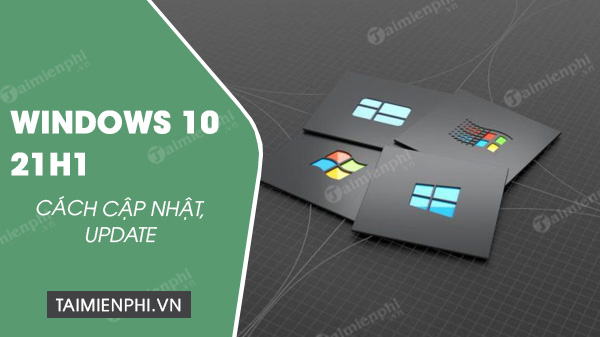
Cách cập nhật Windows 10 21H1
I - Đăng ký chương trình Windows Insider Program
Để đăng ký chương trình Windows Insider Program và cập nhật Windows 10 21H1, bạn thực hiện như sau:
Bước 1: Vào Settings -> Update & Security -> Windows Insider Program.
Bước 2: Click vào nút Get started. Bạn sẽ thấy một tùy chọn để liên kết tài khoản.
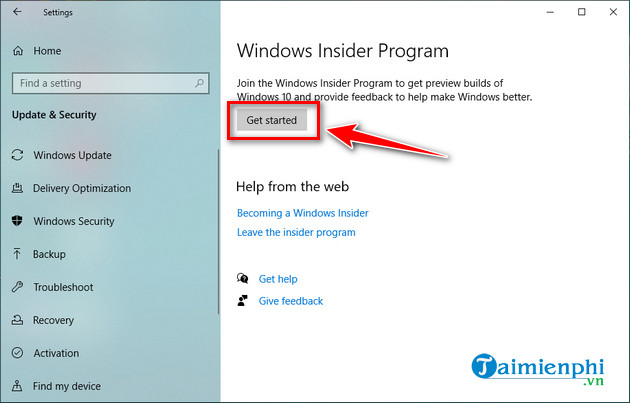
Bước 3: Chọn Link an account.

Bước 4: Đăng nhập với tài khoản Microsoft của bạn và chọn kênh Release Preview Channel. Click vào nút Confirm để xác nhận.

Bước 5: Nhấp vào nút Confirm một lần nữa để đồng ý với các điều khoản.

Bước 6: Chọn Restart Now để khởi động lại máy tính.

II - Cách cập nhật Windows 10 21H1
Khi đã đăng ký chương trình Windows Insider Program thành công, bạn tiếp tục làm theo hướng dẫn được trình bày bên dưới để Update Windows 10 21H1 nhé.
Bước 1: Đi tới Setting > Update & Security.
Bước 2: Tiếp theo bạn chọn Windows Update -> Check for updates.
Bước 3: Bên dưới mục Feature update to Windows 10, version 21H1, bạn click vào nút Download and Install.

Bước 4: Sau khi kết thúc quá trình tải xuống và cài đặt bản cập nhật, bạn nhấp chuột vào nút Restart để khởi động lại máy tính.
Như vậy, bạn đã cài đặt thành công bản cập nhật Windows 10 21H1 mới nhất. Bạn cũng có thể rời khỏi chương trình từ trang cài đặt Windows Insider Program để ngăn nâng cấp lên phiên bản tiếp theo bằng cách chuyển thanh gạt của tùy chọn Turning this on will opt of fighting when the next major release of windows 10 is installed sang phải tại mục Stop getting preview builds.
Ngoài ra, Windows 11 cũng đã chính thức ra mắt người dùng. Nếu muốn nâng cấp hệ điều hành lên Windows 11 bạn cần phải tham khảo cấu hình yêu cầu trước khi cài đặt để tránh gặp những lỗi không tương thích nhé.
- Xem ngay: Cấu hình cài Windows 11
https://thuthuat.taimienphi.vn/cach-cap-nhat-windows-10-21h1-63131n.aspx